display OPEL ANTARA 2015 Manuale del sistema Infotainment (in Italian)
[x] Cancel search | Manufacturer: OPEL, Model Year: 2015, Model line: ANTARA, Model: OPEL ANTARA 2015Pages: 159, PDF Dimensioni: 2.88 MB
Page 31 of 159
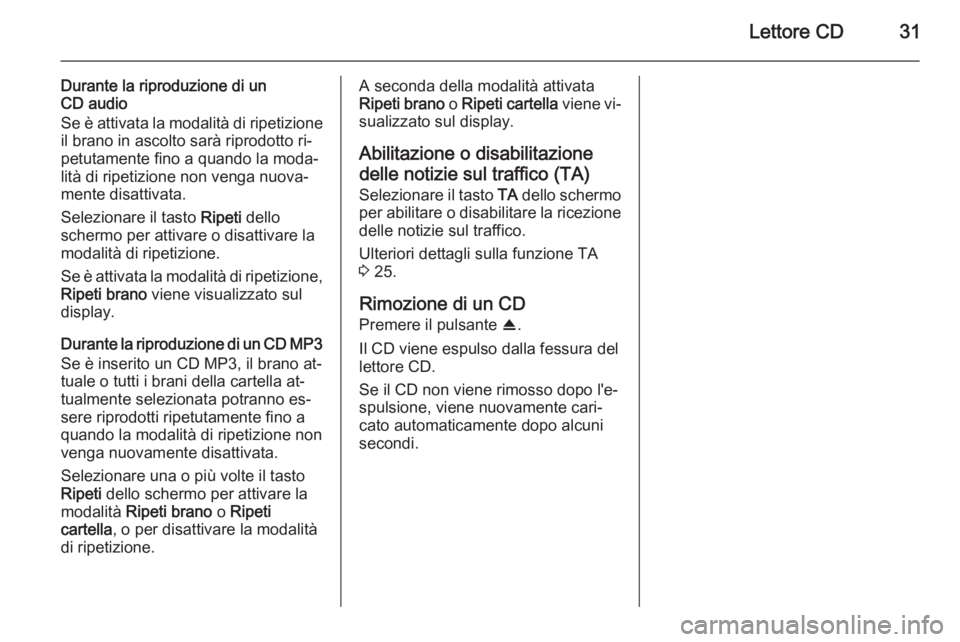
Lettore CD31
Durante la riproduzione di un
CD audio
Se è attivata la modalità di ripetizione
il brano in ascolto sarà riprodotto ri‐
petutamente fino a quando la moda‐
lità di ripetizione non venga nuova‐
mente disattivata.
Selezionare il tasto Ripeti dello
schermo per attivare o disattivare la
modalità di ripetizione.
Se è attivata la modalità di ripetizione, Ripeti brano viene visualizzato sul
display.
Durante la riproduzione di un CD MP3
Se è inserito un CD MP3, il brano at‐
tuale o tutti i brani della cartella at‐
tualmente selezionata potranno es‐
sere riprodotti ripetutamente fino a
quando la modalità di ripetizione non
venga nuovamente disattivata.
Selezionare una o più volte il tasto
Ripeti dello schermo per attivare la
modalità Ripeti brano o Ripeti
cartella , o per disattivare la modalità
di ripetizione.A seconda della modalità attivata
Ripeti brano o Ripeti cartella viene vi‐
sualizzato sul display.
Abilitazione o disabilitazione delle notizie sul traffico (TA) Selezionare il tasto TA dello schermo
per abilitare o disabilitare la ricezione
delle notizie sul traffico.
Ulteriori dettagli sulla funzione TA
3 25.
Rimozione di un CD Premere il pulsante R.
Il CD viene espulso dalla fessura del lettore CD.
Se il CD non viene rimosso dopo l'e‐
spulsione, viene nuovamente cari‐
cato automaticamente dopo alcuni secondi.
Page 40 of 159
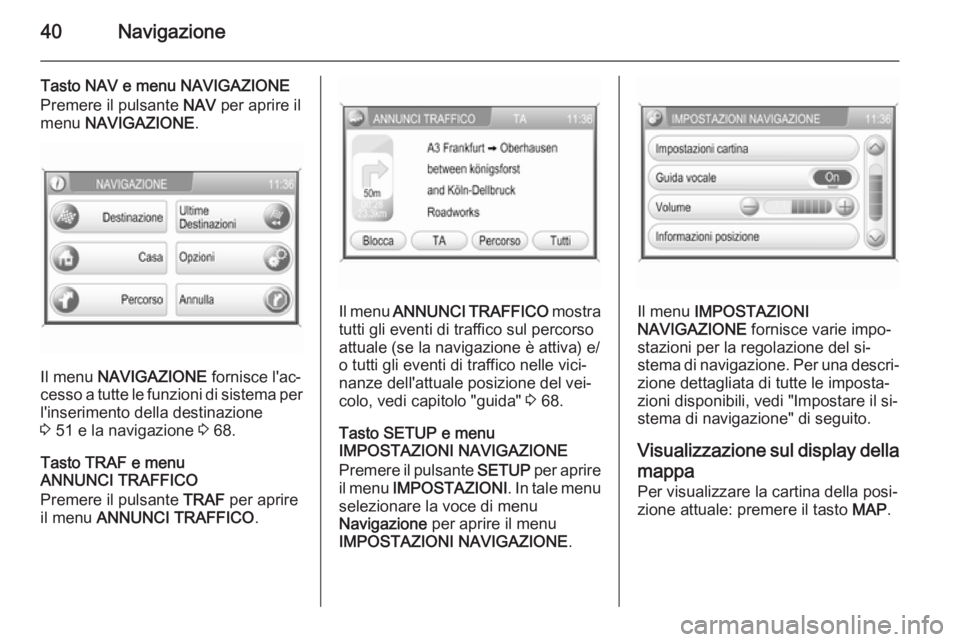
40Navigazione
Tasto NAV e menu NAVIGAZIONE
Premere il pulsante NAV per aprire il
menu NAVIGAZIONE .
Il menu
NAVIGAZIONE fornisce l'ac‐
cesso a tutte le funzioni di sistema per
l'inserimento della destinazione
3 51 e la navigazione 3 68.
Tasto TRAF e menu
ANNUNCI TRAFFICO
Premere il pulsante TRAF per aprire
il menu ANNUNCI TRAFFICO .
Il menu ANNUNCI TRAFFICO mostra
tutti gli eventi di traffico sul percorso
attuale (se la navigazione è attiva) e/
o tutti gli eventi di traffico nelle vici‐
nanze dell'attuale posizione del vei‐
colo, vedi capitolo "guida" 3 68.
Tasto SETUP e menu
IMPOSTAZIONI NAVIGAZIONE
Premere il pulsante SETUP per aprire
il menu IMPOSTAZIONI . In tale menu
selezionare la voce di menu
Navigazione per aprire il menu
IMPOSTAZIONI NAVIGAZIONE .Il menu IMPOSTAZIONI
NAVIGAZIONE fornisce varie impo‐
stazioni per la regolazione del si‐
stema di navigazione. Per una descri‐
zione dettagliata di tutte le imposta‐ zioni disponibili, vedi "Impostare il si‐
stema di navigazione" di seguito.
Visualizzazione sul display della mappa
Per visualizzare la cartina della posi‐
zione attuale: premere il tasto MAP.
Page 43 of 159
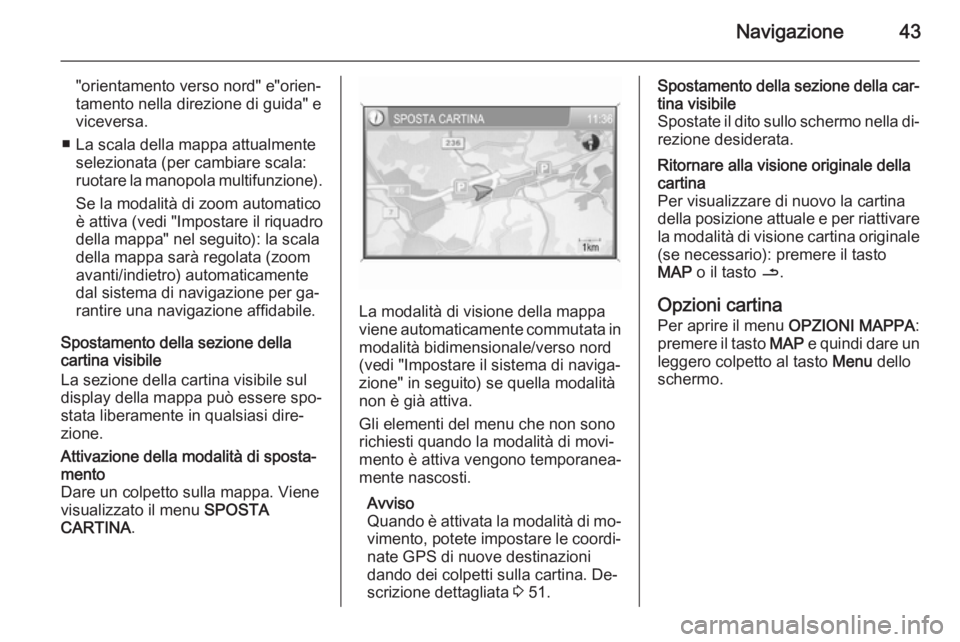
Navigazione43
"orientamento verso nord" e"orien‐
tamento nella direzione di guida" e
viceversa.
■ La scala della mappa attualmente selezionata (per cambiare scala:ruotare la manopola multifunzione).
Se la modalità di zoom automatico
è attiva (vedi "Impostare il riquadro
della mappa" nel seguito): la scala
della mappa sarà regolata (zoom
avanti/indietro) automaticamente
dal sistema di navigazione per ga‐
rantire una navigazione affidabile.
Spostamento della sezione della
cartina visibile
La sezione della cartina visibile sul
display della mappa può essere spo‐
stata liberamente in qualsiasi dire‐
zione.Attivazione della modalità di sposta‐
mento
Dare un colpetto sulla mappa. Viene
visualizzato il menu SPOSTA
CARTINA .
La modalità di visione della mappa
viene automaticamente commutata in modalità bidimensionale/verso nord
(vedi "Impostare il sistema di naviga‐
zione" in seguito) se quella modalità
non è già attiva.
Gli elementi del menu che non sono
richiesti quando la modalità di movi‐
mento è attiva vengono temporanea‐
mente nascosti.
Avviso
Quando è attivata la modalità di mo‐
vimento, potete impostare le coordi‐
nate GPS di nuove destinazioni
dando dei colpetti sulla cartina. De‐
scrizione dettagliata 3 51.
Spostamento della sezione della car‐
tina visibile
Spostate il dito sullo schermo nella di‐ rezione desiderata.Ritornare alla visione originale della
cartina
Per visualizzare di nuovo la cartina
della posizione attuale e per riattivare
la modalità di visione cartina originale
(se necessario): premere il tasto
MAP o il tasto /.
Opzioni cartina
Per aprire il menu OPZIONI MAPPA:
premere il tasto MAP e quindi dare un
leggero colpetto al tasto Menu dello
schermo.
Page 46 of 159
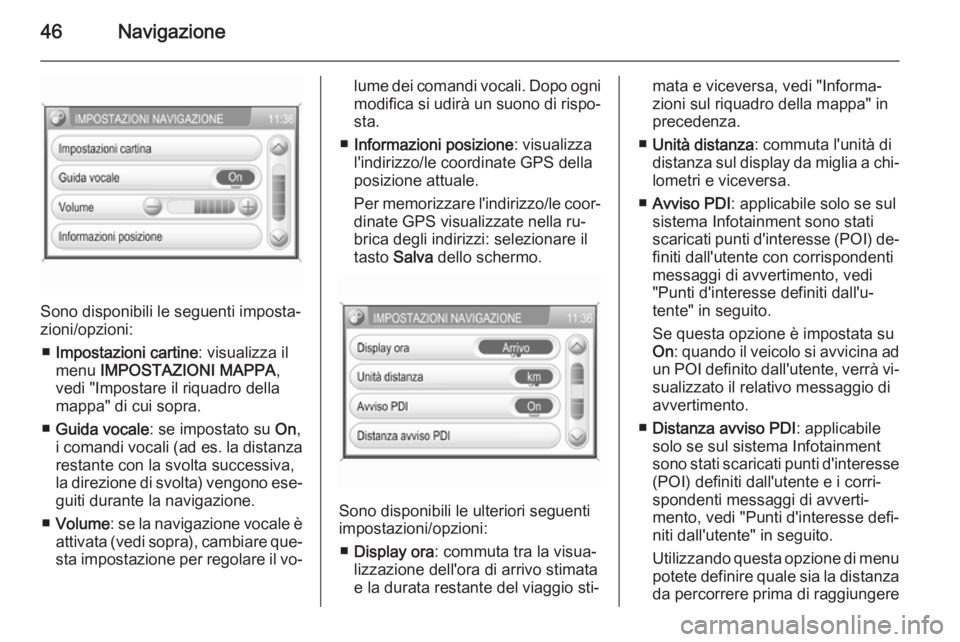
46Navigazione
Sono disponibili le seguenti imposta‐
zioni/opzioni:
■ Impostazioni cartine : visualizza il
menu IMPOSTAZIONI MAPPA ,
vedi "Impostare il riquadro della
mappa" di cui sopra.
■ Guida vocale : se impostato su On,
i comandi vocali ( ad es. la distanza
restante con la svolta successiva,
la direzione di svolta) vengono ese‐
guiti durante la navigazione.
■ Volume : se la navigazione vocale è
attivata (vedi sopra), cambiare que‐
sta impostazione per regolare il vo‐
lume dei comandi vocali. Dopo ogni modifica si udirà un suono di rispo‐
sta.
■ Informazioni posizione : visualizza
l'indirizzo/le coordinate GPS della
posizione attuale.
Per memorizzare l'indirizzo/le coor‐ dinate GPS visualizzate nella ru‐
brica degli indirizzi: selezionare il
tasto Salva dello schermo.
Sono disponibili le ulteriori seguenti
impostazioni/opzioni:
■ Display ora : commuta tra la visua‐
lizzazione dell'ora di arrivo stimata e la durata restante del viaggio sti‐
mata e viceversa, vedi "Informa‐
zioni sul riquadro della mappa" in
precedenza.
■ Unità distanza : commuta l'unità di
distanza sul display da miglia a chi‐
lometri e viceversa.
■ Avviso PDI : applicabile solo se sul
sistema Infotainment sono stati
scaricati punti d'interesse (POI) de‐ finiti dall'utente con corrispondenti
messaggi di avvertimento, vedi
"Punti d'interesse definiti dall'u‐
tente" in seguito.
Se questa opzione è impostata su On : quando il veicolo si avvicina ad
un POI definito dall'utente, verrà vi‐ sualizzato il relativo messaggio diavvertimento.
■ Distanza avviso PDI : applicabile
solo se sul sistema Infotainment
sono stati scaricati punti d'interesse
(POI) definiti dall'utente e i corri‐
spondenti messaggi di avverti‐
mento, vedi "Punti d'interesse defi‐
niti dall'utente" in seguito.
Utilizzando questa opzione di menu potete definire quale sia la distanza
da percorrere prima di raggiungere
Page 48 of 159
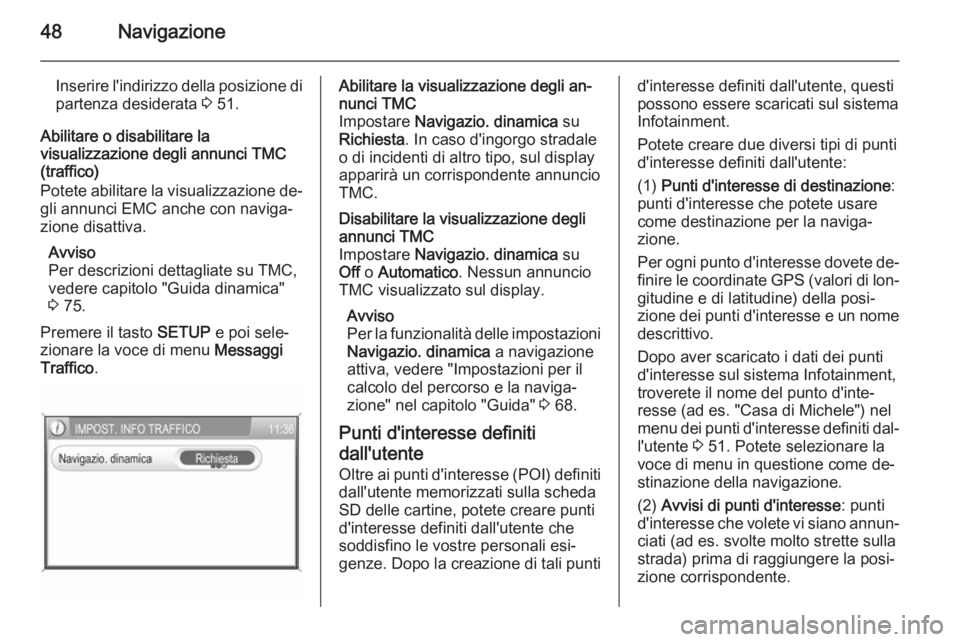
48Navigazione
Inserire l'indirizzo della posizione di
partenza desiderata 3 51.
Abilitare o disabilitare la
visualizzazione degli annunci TMC
(traffico)
Potete abilitare la visualizzazione de‐ gli annunci EMC anche con naviga‐
zione disattiva.
Avviso
Per descrizioni dettagliate su TMC,
vedere capitolo "Guida dinamica"
3 75.
Premere il tasto SETUP e poi sele‐
zionare la voce di menu Messaggi
Traffico .Abilitare la visualizzazione degli an‐
nunci TMC
Impostare Navigazio. dinamica su
Richiesta . In caso d'ingorgo stradale
o di incidenti di altro tipo, sul display apparirà un corrispondente annuncioTMC.Disabilitare la visualizzazione degli
annunci TMC
Impostare Navigazio. dinamica su
Off o Automatico . Nessun annuncio
TMC visualizzato sul display.
Avviso
Per la funzionalità delle impostazioni Navigazio. dinamica a navigazione
attiva, vedere "Impostazioni per il
calcolo del percorso e la naviga‐
zione" nel capitolo "Guida" 3 68.
Punti d'interesse definiti
dall'utente
Oltre ai punti d'interesse (POI) definiti dall'utente memorizzati sulla scheda
SD delle cartine, potete creare punti
d'interesse definiti dall'utente che
soddisfino le vostre personali esi‐
genze. Dopo la creazione di tali punti
d'interesse definiti dall'utente, questi
possono essere scaricati sul sistema
Infotainment.
Potete creare due diversi tipi di punti
d'interesse definiti dall'utente:
(1) Punti d'interesse di destinazione :
punti d'interesse che potete usare
come destinazione per la naviga‐
zione.
Per ogni punto d'interesse dovete de‐ finire le coordinate GPS (valori di lon‐
gitudine e di latitudine) della posi‐
zione dei punti d'interesse e un nome
descrittivo.
Dopo aver scaricato i dati dei punti
d'interesse sul sistema Infotainment,
troverete il nome del punto d'inte‐
resse (ad es. "Casa di Michele") nel
menu dei punti d'interesse definiti dal‐
l'utente 3 51. Potete selezionare la
voce di menu in questione come de‐
stinazione della navigazione.
(2) Avvisi di punti d'interesse : punti
d'interesse che volete vi siano annun‐ ciati (ad es. svolte molto strette sulla
strada) prima di raggiungere la posi‐
zione corrispondente.
Page 61 of 159
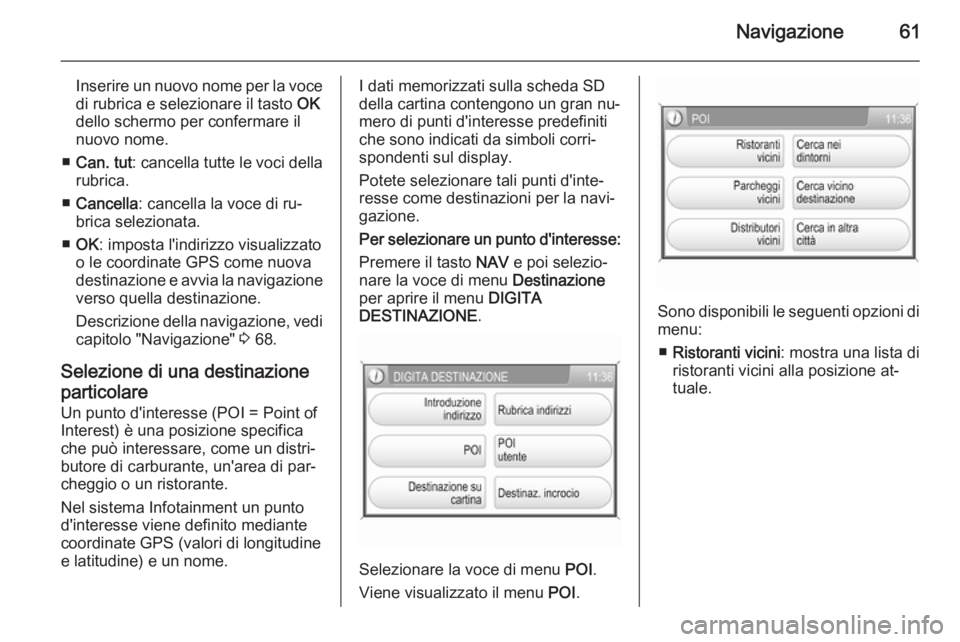
Navigazione61
Inserire un nuovo nome per la vocedi rubrica e selezionare il tasto OK
dello schermo per confermare il
nuovo nome.
■ Can. tut : cancella tutte le voci della
rubrica.
■ Cancella : cancella la voce di ru‐
brica selezionata.
■ OK : imposta l'indirizzo visualizzato
o le coordinate GPS come nuova
destinazione e avvia la navigazione verso quella destinazione.
Descrizione della navigazione, vedi
capitolo "Navigazione" 3 68.
Selezione di una destinazione
particolare
Un punto d'interesse (POI = Point of
Interest) è una posizione specifica
che può interessare, come un distri‐
butore di carburante, un'area di par‐
cheggio o un ristorante.
Nel sistema Infotainment un punto
d'interesse viene definito mediante coordinate GPS (valori di longitudine
e latitudine) e un nome.I dati memorizzati sulla scheda SD
della cartina contengono un gran nu‐
mero di punti d'interesse predefiniti
che sono indicati da simboli corri‐
spondenti sul display.
Potete selezionare tali punti d'inte‐
resse come destinazioni per la navi‐
gazione.
Per selezionare un punto d'interesse: Premere il tasto NAV e poi selezio‐
nare la voce di menu Destinazione
per aprire il menu DIGITA
DESTINAZIONE .
Selezionare la voce di menu POI.
Viene visualizzato il menu POI.
Sono disponibili le seguenti opzioni di
menu:
■ Ristoranti vicini : mostra una lista di
ristoranti vicini alla posizione at‐
tuale.
Page 69 of 159
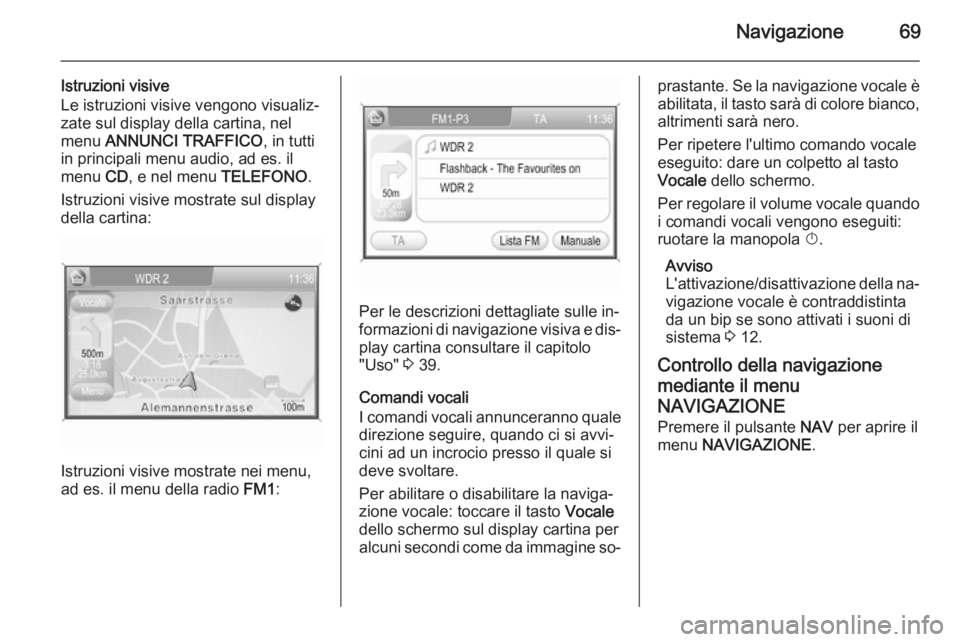
Navigazione69
Istruzioni visive
Le istruzioni visive vengono visualiz‐ zate sul display della cartina, nel
menu ANNUNCI TRAFFICO , in tutti
in principali menu audio, ad es. il
menu CD, e nel menu TELEFONO.
Istruzioni visive mostrate sul display
della cartina:
Istruzioni visive mostrate nei menu,
ad es. il menu della radio FM1:
Per le descrizioni dettagliate sulle in‐
formazioni di navigazione visiva e dis‐ play cartina consultare il capitolo
"Uso" 3 39.
Comandi vocali
I comandi vocali annunceranno quale direzione seguire, quando ci si avvi‐
cini ad un incrocio presso il quale si
deve svoltare.
Per abilitare o disabilitare la naviga‐
zione vocale: toccare il tasto Vocale
dello schermo sul display cartina per
alcuni secondi come da immagine so‐
prastante. Se la navigazione vocale è
abilitata, il tasto sarà di colore bianco, altrimenti sarà nero.
Per ripetere l'ultimo comando vocale
eseguito: dare un colpetto al tasto
Vocale dello schermo.
Per regolare il volume vocale quando i comandi vocali vengono eseguiti:
ruotare la manopola X.
Avviso
L'attivazione/disattivazione della na‐ vigazione vocale è contraddistinta
da un bip se sono attivati i suoni di
sistema 3 12.
Controllo della navigazione
mediante il menu
NAVIGAZIONE Premere il pulsante NAV per aprire il
menu NAVIGAZIONE .
Page 71 of 159
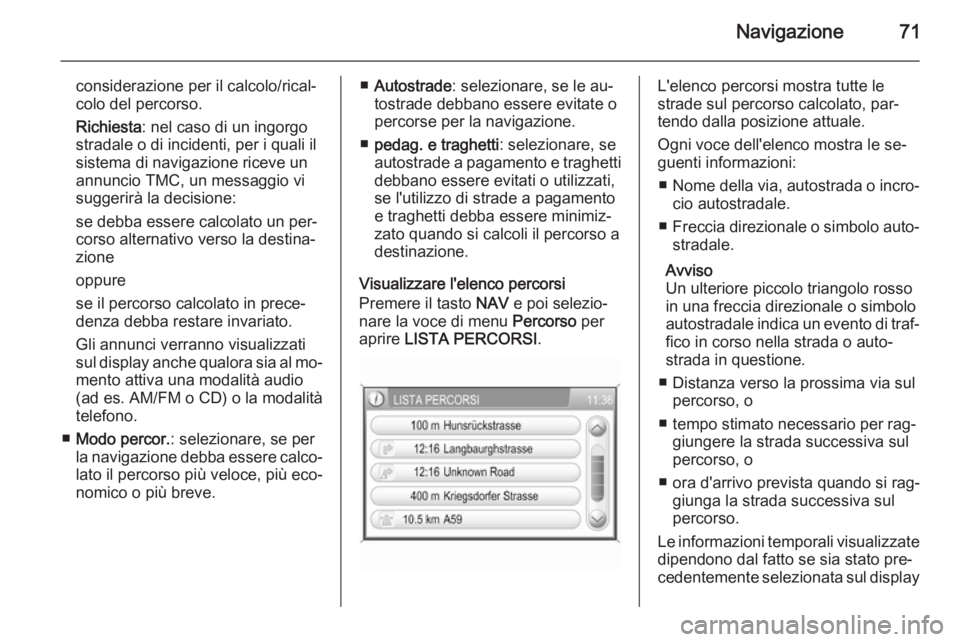
Navigazione71
considerazione per il calcolo/rical‐
colo del percorso.
Richiesta : nel caso di un ingorgo
stradale o di incidenti, per i quali il
sistema di navigazione riceve un
annuncio TMC, un messaggio vi
suggerirà la decisione:
se debba essere calcolato un per‐
corso alternativo verso la destina‐
zione
oppure
se il percorso calcolato in prece‐
denza debba restare invariato.
Gli annunci verranno visualizzati sul display anche qualora sia al mo‐
mento attiva una modalità audio (ad es. AM/FM o CD) o la modalità
telefono.
■ Modo percor. : selezionare, se per
la navigazione debba essere calco‐ lato il percorso più veloce, più eco‐
nomico o più breve.■ Autostrade : selezionare, se le au‐
tostrade debbano essere evitate o
percorse per la navigazione.
■ pedag. e traghetti : selezionare, se
autostrade a pagamento e traghetti
debbano essere evitati o utilizzati, se l'utilizzo di strade a pagamentoe traghetti debba essere minimiz‐
zato quando si calcoli il percorso a
destinazione.
Visualizzare l'elenco percorsi
Premere il tasto NAV e poi selezio‐
nare la voce di menu Percorso per
aprire LISTA PERCORSI .L'elenco percorsi mostra tutte le
strade sul percorso calcolato, par‐
tendo dalla posizione attuale.
Ogni voce dell'elenco mostra le se‐
guenti informazioni:
■ Nome della via, autostrada o incro‐
cio autostradale.
■ Freccia direzionale o simbolo auto‐
stradale.
Avviso
Un ulteriore piccolo triangolo rosso
in una freccia direzionale o simbolo
autostradale indica un evento di traf‐ fico in corso nella strada o auto‐
strada in questione.
■ Distanza verso la prossima via sul percorso, o
■ tempo stimato necessario per rag‐ giungere la strada successiva sul
percorso, o
■ ora d'arrivo prevista quando si rag‐ giunga la strada successiva sul
percorso.
Le informazioni temporali visualizzate dipendono dal fatto se sia stato pre‐
cedentemente selezionata sul display
Page 72 of 159
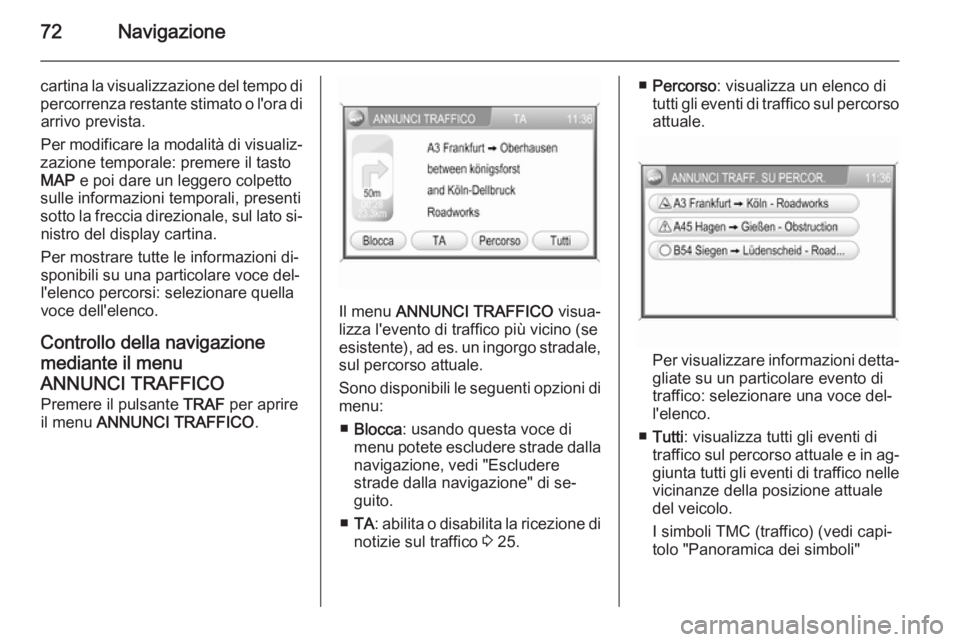
72Navigazione
cartina la visualizzazione del tempo dipercorrenza restante stimato o l'ora di arrivo prevista.
Per modificare la modalità di visualiz‐
zazione temporale: premere il tasto
MAP e poi dare un leggero colpetto
sulle informazioni temporali, presenti
sotto la freccia direzionale, sul lato si‐ nistro del display cartina.
Per mostrare tutte le informazioni di‐ sponibili su una particolare voce del‐l'elenco percorsi: selezionare quella
voce dell'elenco.
Controllo della navigazione
mediante il menu
ANNUNCI TRAFFICO Premere il pulsante TRAF per aprire
il menu ANNUNCI TRAFFICO .
Il menu ANNUNCI TRAFFICO visua‐
lizza l'evento di traffico più vicino (se
esistente), ad es. un ingorgo stradale,
sul percorso attuale.
Sono disponibili le seguenti opzioni di menu:
■ Blocca : usando questa voce di
menu potete escludere strade dalla
navigazione, vedi "Escludere
strade dalla navigazione" di se‐
guito.
■ TA : abilita o disabilita la ricezione di
notizie sul traffico 3 25.
■ Percorso : visualizza un elenco di
tutti gli eventi di traffico sul percorso attuale.
Per visualizzare informazioni detta‐gliate su un particolare evento di
traffico: selezionare una voce del‐
l'elenco.
■ Tutti : visualizza tutti gli eventi di
traffico sul percorso attuale e in ag‐
giunta tutti gli eventi di traffico nelle
vicinanze della posizione attuale
del veicolo.
I simboli TMC (traffico) (vedi capi‐
tolo "Panoramica dei simboli"
Page 73 of 159
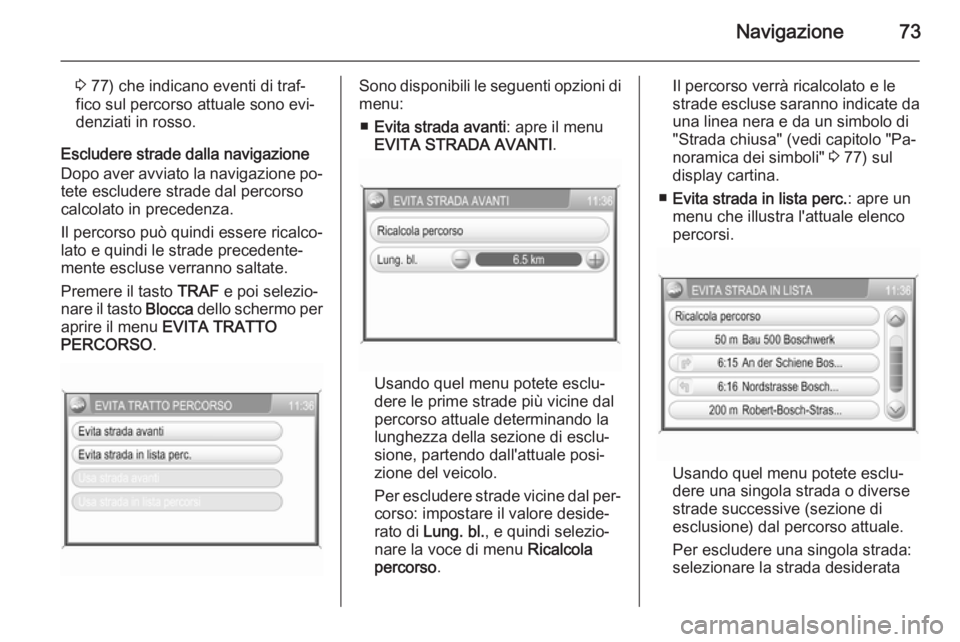
Navigazione73
3 77) che indicano eventi di traf‐
fico sul percorso attuale sono evi‐
denziati in rosso.
Escludere strade dalla navigazione
Dopo aver avviato la navigazione po‐ tete escludere strade dal percorso
calcolato in precedenza.
Il percorso può quindi essere ricalco‐
lato e quindi le strade precedente‐
mente escluse verranno saltate.
Premere il tasto TRAF e poi selezio‐
nare il tasto Blocca dello schermo per
aprire il menu EVITA TRATTO
PERCORSO .Sono disponibili le seguenti opzioni di
menu:
■ Evita strada avanti : apre il menu
EVITA STRADA AVANTI .
Usando quel menu potete esclu‐
dere le prime strade più vicine dal
percorso attuale determinando la
lunghezza della sezione di esclu‐
sione, partendo dall'attuale posi‐
zione del veicolo.
Per escludere strade vicine dal per‐ corso: impostare il valore deside‐
rato di Lung. bl. , e quindi selezio‐
nare la voce di menu Ricalcola
percorso .
Il percorso verrà ricalcolato e le
strade escluse saranno indicate da
una linea nera e da un simbolo di "Strada chiusa" (vedi capitolo "Pa‐
noramica dei simboli" 3 77) sul
display cartina.
■ Evita strada in lista perc. : apre un
menu che illustra l'attuale elenco
percorsi.
Usando quel menu potete esclu‐
dere una singola strada o diverse
strade successive (sezione di
esclusione) dal percorso attuale.
Per escludere una singola strada:
selezionare la strada desiderata